時間:2023-10-19 來源:互聯網 瀏覽量:
word怎麼設置段落首行縮進2字符,在排版中段落首行縮進是為了增強文章的可讀性和美觀度,而在處理文檔時,我們可以通過不同的方法實現段落首行縮進2字符的效果。其中一種常見的方法是使用文本編輯軟件中的段落格式功能,調整首行縮進值為2字符。也可以在編寫文檔時使用特殊符號或空格手動設置段落首行縮進。無論是哪種方法,保持每一段的首行縮進2字符不僅使得文章版式更加整齊,也有助於讀者更好地理解和閱讀文章內容。
具體步驟:
1.打開我們的word文檔,調整好我們的文字內容。然後全選我們的文字內容,注意要分段時按下鍵盤上的回車鍵另起一行。
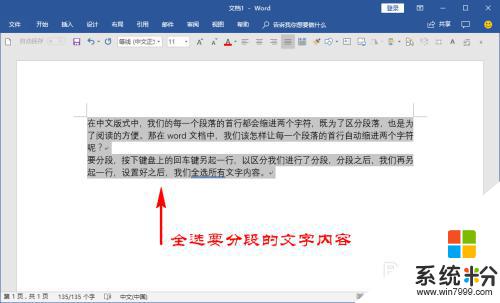
2.接著,我們點擊頂部菜單欄的“開始”菜單,在開始菜單下麵的子菜單中找到“段落”選項麵板。
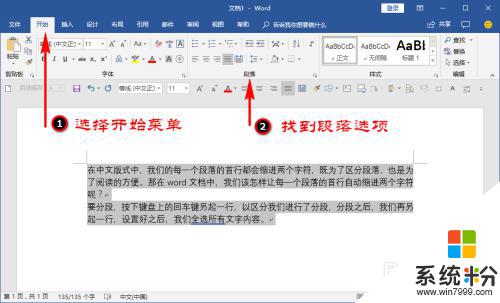
3.我們點擊段落選項麵板右下角的折疊擴展按鈕,打開並進入到我們的段落選項擴展麵板中。
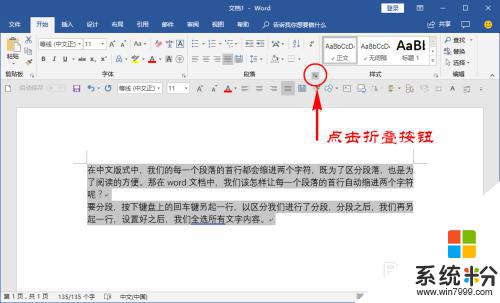
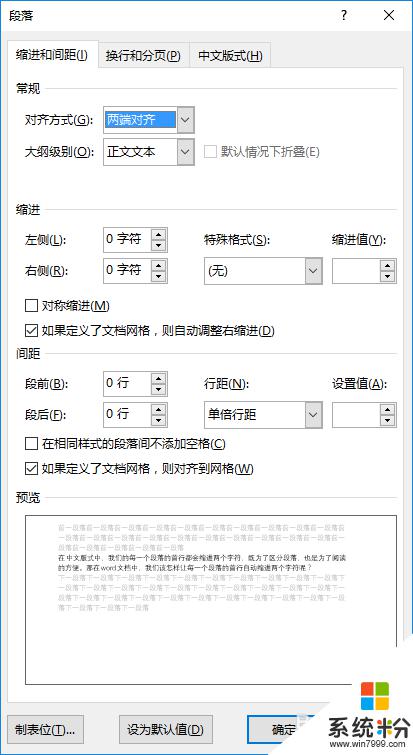
4.在段落選項麵板裏,我們選擇“縮進和間距”功能,然後再在裏麵的“縮進”欄目找到“特殊格式”。
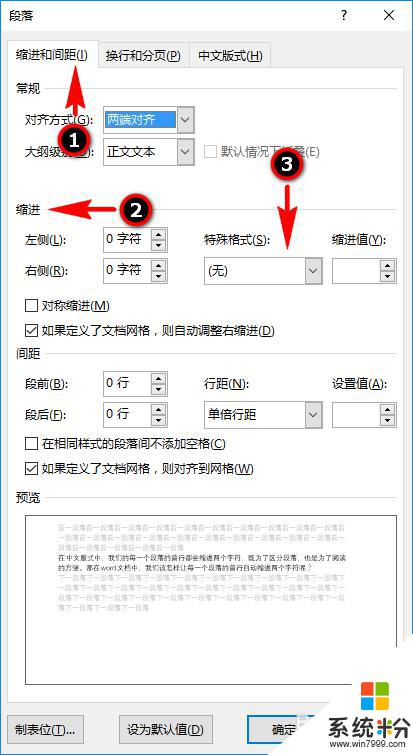
5.在特殊格式裏,我們打開特殊格式的折疊選項,選擇“首行縮進”,縮進值我們設置為默認的“2字符”即可。
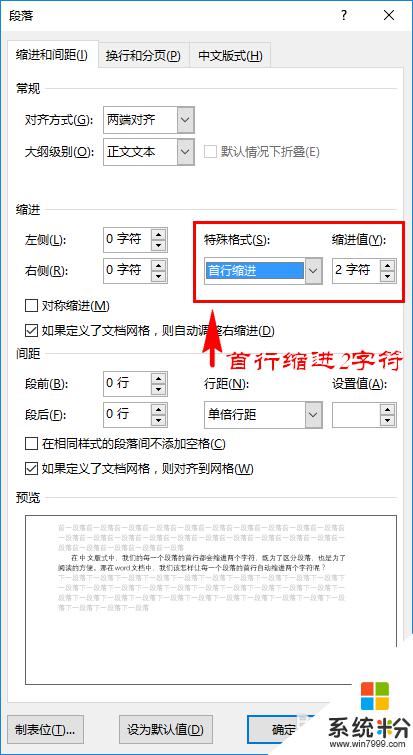
6.最後,我們直接點擊下方的確定按鈕。確定之後,我們就可以發現文檔中的每一段的首行都自動縮進了2個字符。
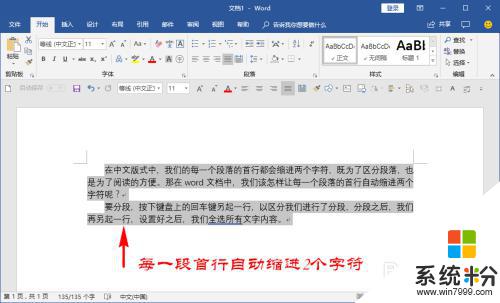
7.另外,如果我們在這些已經設置了首行縮進2個字符的段落後麵按下回車鍵進行換行時。我們可以發現另起一行時它會自動在首行縮進兩個字符,不用我們再次去設置了。
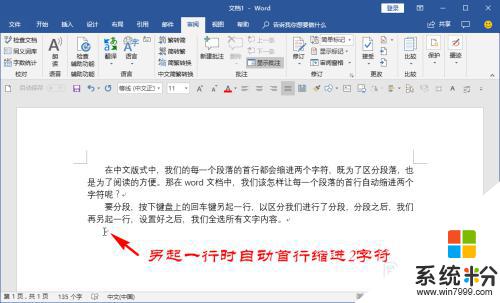
以上就是如何設置Word文檔段落首行縮進2個字符的全部內容,如果您遇到了相同的問題,請參考本文中介紹的步驟進行修複,希望這篇文章對您有所幫助。